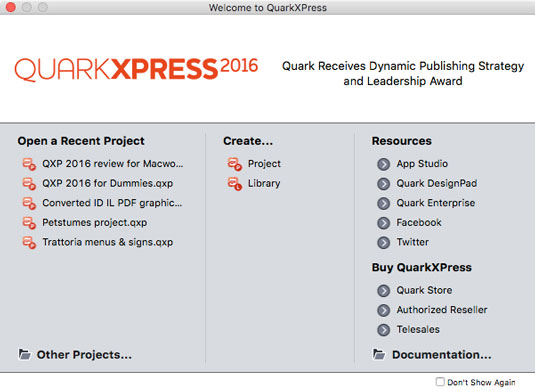Obrir un projecte existent a QuarkXPress no és diferent d'obrir un fitxer en qualsevol altra aplicació: des de QuarkXPress, trieu Fitxer →Obre i navegueu fins al fitxer. Però QuarkXPress també té una pantalla de benvinguda útil que apareix quan no hi ha cap projecte obert o quan trieu Finestra → Pantalla de benvinguda.
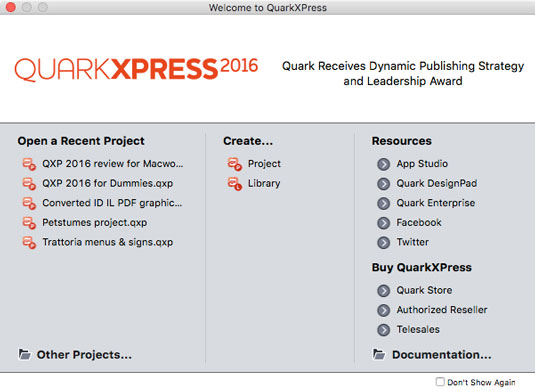
La pantalla de benvinguda.
La pantalla de benvinguda té tres seccions:
- Obre un projecte recent: enumera els projectes oberts més recentment. Feu clic a un per obrir-lo. Per obrir un projecte diferent, feu clic a la icona de la carpeta Altres projectes. Això obre el quadre de diàleg Obre fitxer estàndard de l'ordinador.
- Crear. . . : us permet crear un projecte nou o una biblioteca nova.
- Recursos: aquests recursos en línia relacionats amb Quark s'actualitzen sempre que Quark sent la necessitat de canviar-los. Feu clic a un recurs per accedir a la seva pàgina web. A sota de la secció Recursos hi ha una llista de maneres de comprar QuarkXPress. També trobareu una pràctica icona de carpeta Documentació que obre la carpeta del vostre disc dur que conté el PDF de referència de QuarkXPress Getting Started (en molts idiomes) juntament amb una documentació completa per crear scripts AppleScript (si esteu en un Mac).
QuarkXPress 2016 pot obrir els últims documents desats per QuarkXPress 7 i superior. (La versió 7 és quan Quark va modernitzar dràsticament el format del document.) Per obrir els últims documents de QuarkXPress desats per les versions 3.1–6, primer convertiu-los amb el QuarkXPress Document Converter gratuït, disponible al lloc web de Quark. (La manera més fàcil de trobar-lo és escriure QuarkXPress Document Converter al camp de cerca del vostre navegador web.)
En un Mac, el menú Fitxer de QuarkXPress té un element útil Obre recent que enumera els projectes QuarkXPress desats recentment. Per fer una funció similar disponible a Windows, QuarkXPress inclou DejaVu XTension, que s'instal·la automàticament. Per ajustar el nombre d'elements que mostra, trieu Edita → Preferències i feu clic al panell Llista de fitxers. Si us trobeu repetidament obrint projectes, desant projectes i recuperant text i imatges de la mateixa carpeta, també podeu utilitzar DejaVu per designar carpetes predeterminades per a aquestes accions. D'aquesta manera, sempre que trieu les ordres Fitxer → Obre, Fitxer → Desa, Fitxer → Importa o Fitxer → Exporta, el diàleg resultant ja es dirigirà a la carpeta predeterminada que hàgiu escollit per a aquesta acció. Per assignar carpetes predeterminades, trieu Edita→Preferències i feu clic al panell Camí predeterminat.